在现代社会中路由器已经成为我们生活中不可或缺的一部分,而如何通过手机进行路由器的设置和无线配置也变得越来越重要,本文将详细介绍如何利用手机来配置路由器,通过图解的方式帮助读者轻松完成路由器的设置,让网络连接更加便捷和稳定。让我们一起来看看如何利用手机来轻松配置路由器吧!
手机无线配置路由器详细图解
步骤如下:
1.新路由器通上电,用手机连接此路由器的wifi。如果是旧的有密码,可以把它恢复出厂,路由器后面有小孔或者小按钮,就是恢复出厂如图,连接好后有信号上不去网的。

2.然后,打开手机浏览器。输入路由器后面的路由器设置地址,打开路由器地址,设置密码,点下边箭头,到下一步,如图让你选择上网方式,如果是家用,就选择宽带拨号上网,如果是公司网,多数是动态ip地址,如果是专线就是静态ip地址,在这里只讲拨号上网,用户名是宽带公司给的账号,密码也是宽带公司给的密码,把它输入点下一步。
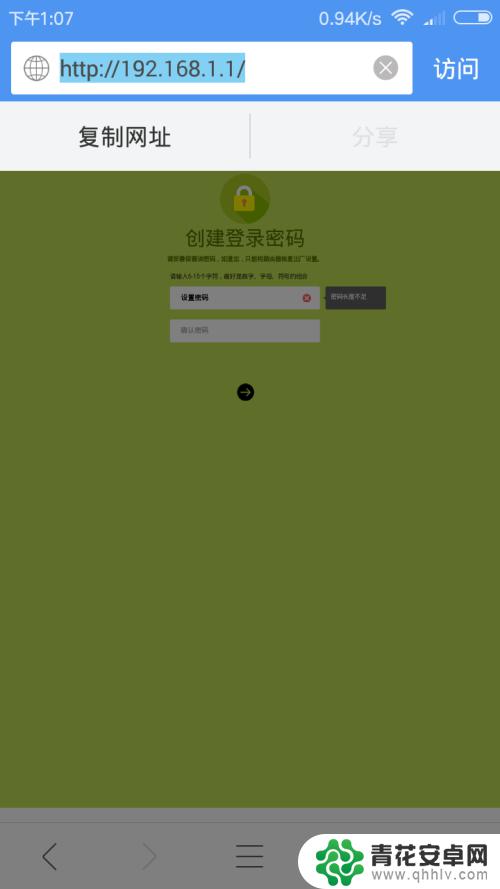
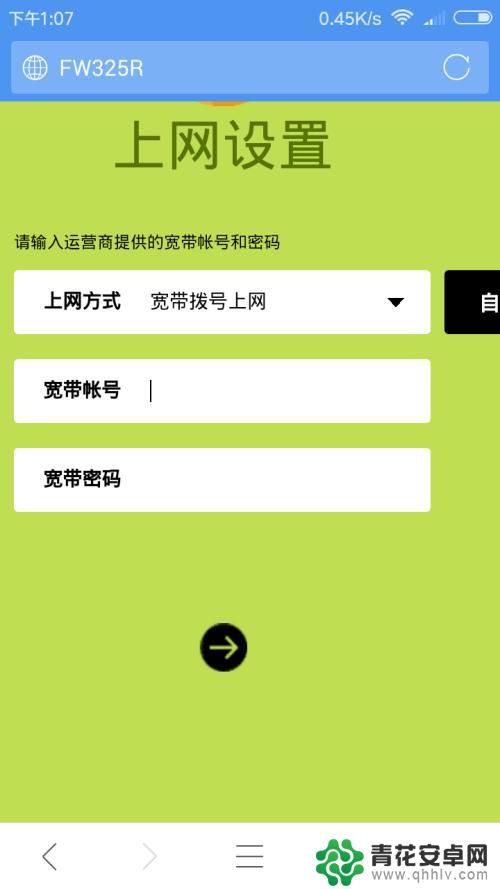 2本页面非法爬取自百度经验
2本页面非法爬取自百度经验3.如图,这个界面是无线设置。无线名称是搜到的信号名称,最好不要是汉字,有些手机不认,是乱码,接下来是无线密码,就是手机连接wifi的密码。输入完毕以后就点下一步就ok了
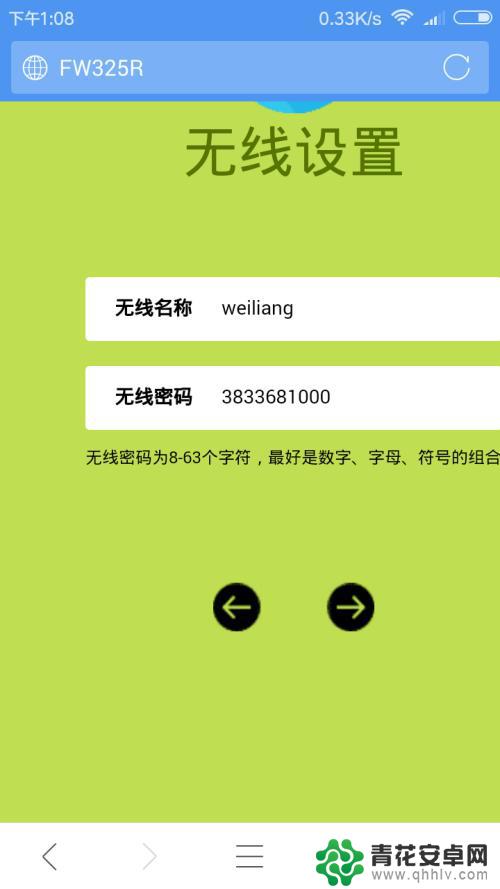
以上就是路由器用手机设置方法的全部内容,有出现这种现象的小伙伴不妨根据小编的方法来解决吧,希望能够对大家有所帮助。










